在工作中,我们经常会碰到PNG格式的图片,AI软件支持很多中文件格式,其中就包括PNG(透明)格式。本期内容为大家分享AI怎么把画板背景变透明?AI怎么导出透明底图片?以下是详细内容。
一、AI怎么将画板背景变透明?
1、打开AI软件,点击“文件”>“新建”,新建画布,此时的画板背景颜色还是白色的;
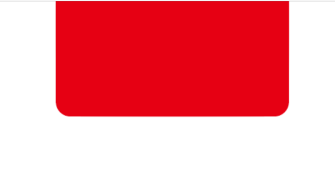
2、点击菜单栏中的“视图”选项,在弹出的下拉框中勾选“显示透明度网格”选项,画板就变成透明网格了,或者直接按“Shift+Ctrl+D”快捷键,这样也就可以将背景颜色更换成透明的。
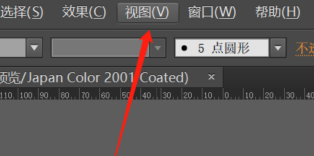
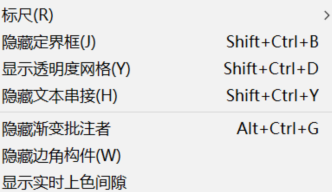
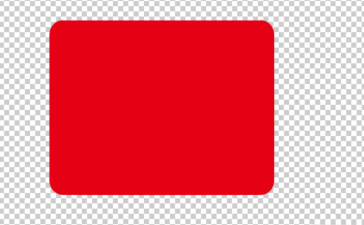
二、AI怎么导出透明底图片?
1、打开AI软件,新建画布,拖入一张图片,用魔棒工具将图片的背景抠掉,可以将图像移动到灰色区域,检查一下背景有没有完全透明;
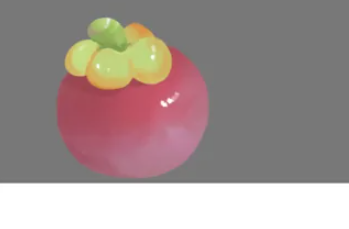
2、点击菜单栏中的“文件”选项,在弹出的下拉框中点击“导出”>“导出为”;
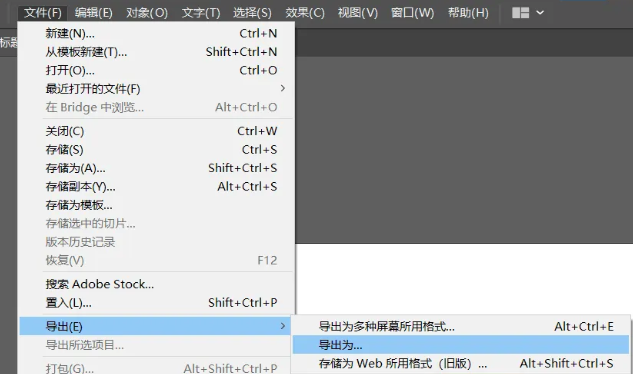
3、在文件导出窗口选择“PNG(*.png)”格式,点击“导出”按钮;
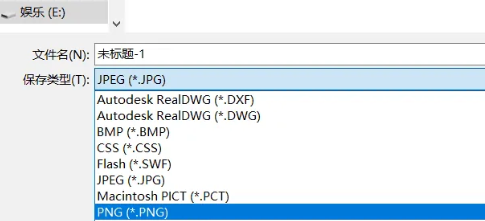
4、接着AI界面会弹出“PNG选项”对话框,将“背景色”设为“透明”选项,点击“确定”按钮即可。

以上就是小编分享的“illustrator(AI)怎么把画板背景变透明?illustrator(AI)怎么导出透明底图片?”相关内容。希望以上内容能对您有所帮助,小伙伴们我们下期再见哦~

